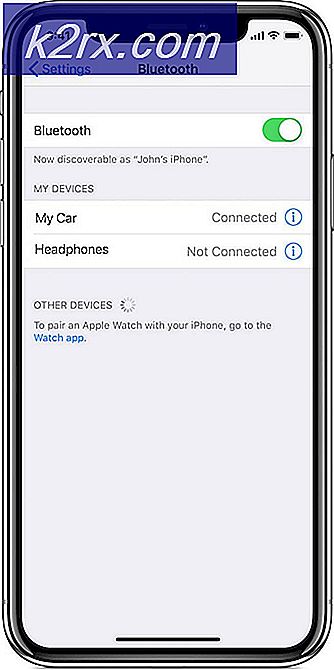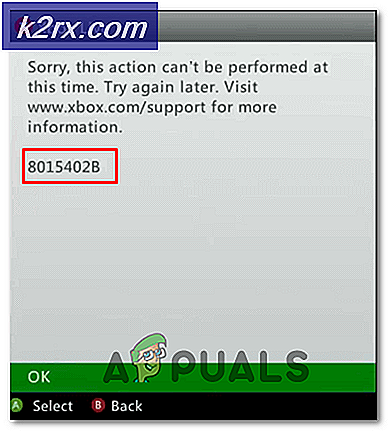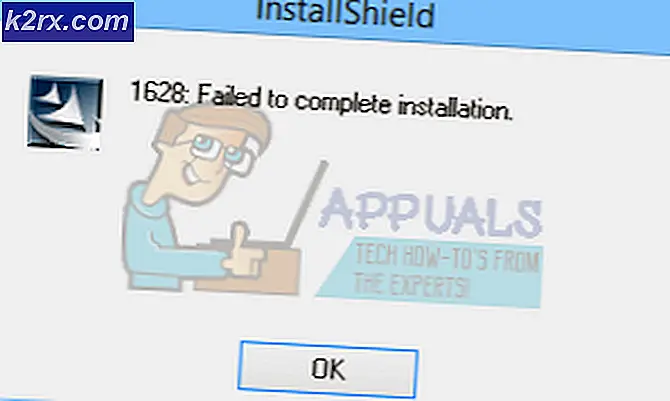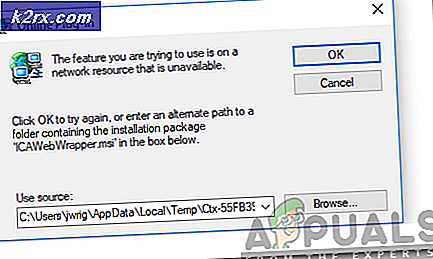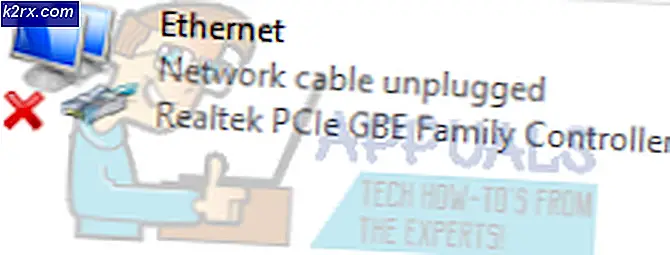Wie kann der Fehler "Server verweigert POP3-Zugriff für den angegebenen Benutzernamen und das angegebene Kennwort" behoben werden?
Google Mail ist eine der am häufigsten verwendeten Domains für E-Mails. Es bietet unzählige Funktionen sowie eine schnelle und benutzerfreundliche Oberfläche, was den Grund für seine enorme Beliebtheit darstellt. Die POP- und IMAP-Weiterleitung ist eine Funktion, mit der Sie die aktuellen Nachrichten im Posteingang des Benutzers an eine andere E-Mail weiterleiten können. Dies verhindert den Verlust wichtiger Nachrichten und ist zeitsparend, da alle Nachrichten im Posteingang insgesamt weitergeleitet werden können.
In jüngster Zeit sind jedoch viele Berichte eingegangen, in denen Benutzer nicht auf diese Funktion zugreifen können.Der Server hat den POP3-Zugriff für den angegebenen Benutzernamen und das angegebene Kennwort verweigertBeim Versuch wird eine Meldung angezeigt. In diesem Artikel werden wir einige der Gründe diskutieren, aus denen dieser Fehler ausgelöst wird, und auch praktikable Lösungen bereitstellen, um ihn vollständig zu beheben.
Was verursacht den Fehler "Server hat POP3-Zugriff für den angegebenen Benutzernamen und das angegebene Kennwort verweigert"?
Nachdem wir zahlreiche Berichte von mehreren Benutzern erhalten hatten, beschlossen wir, das Problem zu untersuchen, und entwickelten eine Reihe von Lösungen, mit denen das Problem vollständig behoben werden konnte. Außerdem haben wir die Gründe, aus denen es ausgelöst wird, untersucht und wie folgt aufgelistet.
[/ tie_list type = "plus"]- POP deaktiviert:In einigen Fällen wurde festgestellt, dass die POP-Weiterleitung im alten Konto deaktiviert war, aufgrund dessen der Fehler ausgelöst wurde. Es ist wichtig, dass die POP-Weiterleitung in beiden Konten aktiviert ist, damit die Funktion ordnungsgemäß funktioniert.
- TFA aktiviert:Möglicherweise wurde die Zwei-Faktor-Authentifizierung für das alte Konto aktiviert, wodurch das Problem ausgelöst wird. Insbesondere die Benutzer, deren altes Konto in der Zoho-Mail-Domain gehostet wird, hatten Probleme, da TFA aktiviert war.
- Falsche Anmeldeinformationen: Es ist wichtig, dass die vollständige E-Mail-Adresse und das Kennwort korrekt geschrieben sind, wenn die Domain nach den Anmeldeinformationen für das alte Konto fragt. Einige Benutzer haben den Benutzernamen anstelle der E-Mail geschrieben, aufgrund derer das Problem ausgelöst wurde. Daher wird empfohlen, anstelle des Benutzernamens die „E-Mail-Adresse“ einzugeben, um Ihre Anmeldeinformationen zu überprüfen.
- POP-Datenlimit:In einigen Fällen hat der E-Mail-Anbieter ein bestimmtes Limit für die Datenmenge, die an einem Tag an eine andere E-Mail weitergeleitet werden kann. Wenn der Benutzer dieses Datenlimit überschreitet, wird die POP-Weiterleitung für dieses Konto vorübergehend deaktiviert.
Nachdem Sie ein grundlegendes Verständnis der Art des Problems haben, werden wir uns den Lösungen zuwenden. Stellen Sie sicher, dass Sie diese in der angegebenen Reihenfolge implementieren, um Konflikte zu vermeiden.
Lösung 1: Aktivieren der POP-Weiterleitung
Es ist wichtig, dass die POP-Weiterleitung für beide E-Mail-Konten aktiviert ist, bevor Sie versuchen, Nachrichten zu übertragen. Daher aktivieren wir in diesem Schritt die POP-Weiterleitung. Dafür:
- Starten Sie Ihren Browser und öffnen Sie einen neuen Tab.
- Schild im zu Google Mail, nachdem Sie die Anmeldeinformationen Ihres Kontos eingegeben haben.
- Klick auf das die Einstellungen Zahn oben rechts.
- Wählen "Die Einstellungen" und klicken Sie auf die “Weiterleitung und POP / IMAP" Taste.
- Überprüf den "Aktivieren Sie POP für alle E-Mails" oder der "Aktivieren Sie POP für E-Mails, die von nun an eingehenOption je nach Ihren Bedürfnissen.
- Klick auf das "Änderungen speichern”, Um Ihre Einstellungen zu konfigurieren.
- Tun Sie dies sowohl für die Konten als auch für prüfen um zu sehen, ob das Problem weiterhin besteht.
Lösung 2: Verwenden eines gerätespezifischen Kennworts
Wenn Sie für die E-Mail eine Zwei-Faktor-Authentifizierung eingerichtet haben, funktioniert das normale Kennwort möglicherweise nicht für die Überprüfung in der neuen E-Mail. Daher generieren wir in diesem Schritt ein gerätespezifisches Kennwort, um die Sicherheit zu umgehen. Dafür:
- Melden Sie sich bei Ihrem “Zoho Mail" Konto.
- Klick auf das "Meine KontoKlicken Sie oben auf die Schaltfläche, um die aktuellen Zoho-Konten anzuzeigen.
- Wähle aus "Zwei-Faktor-Authentifizierung”Und wählen Sie die“Anwendungsspezifisches Passwort verwalten" Möglichkeit.
- Geben Sie die Geräte ein Name und der Strom Passwort.
- Klicke auf "Generieren”Und ein Passwort wird angezeigt.
- Verwenden Sie diese neue Passwort in der neuen E-Mail, um auf die POP-Weiterleitung für das alte Konto zuzugreifen.
Hinweis:Verwenden Sie das Passwort ohne Leerzeichen, wenn es sonst nicht funktioniert. - Prüfen um zu sehen, ob das Problem weiterhin besteht.
Lösung 3: Reduzierung der Sicherheit
Wenn der Fehler weiterhin ausgelöst wird, bedeutet dies, dass das Quellkonto möglicherweise misstrauisch gegenüber dem neuen Konto ist, das Sie verwenden. Daher werden wir in diesem Schritt die Sicherheit des Quellkontos vorübergehend verringern, um den Weiterleitungsprozess einzuleiten. Dafür:
- Anmeldung das alte Konto, von dem die Nachrichten weitergeleitet werden sollen.
- Besuchen Sie diese Seite, nachdem der Anmeldevorgang abgeschlossen ist.
- Klick auf das "Fortsetzen”, Um dem Gerät den Zugriff zu ermöglichen.
- Melden Sie sich wieder bei dem neuen Konto an und versuchen Sie erneut, das Konto hinzuzufügen.
- Prüfen um zu sehen, ob das Problem weiterhin besteht.